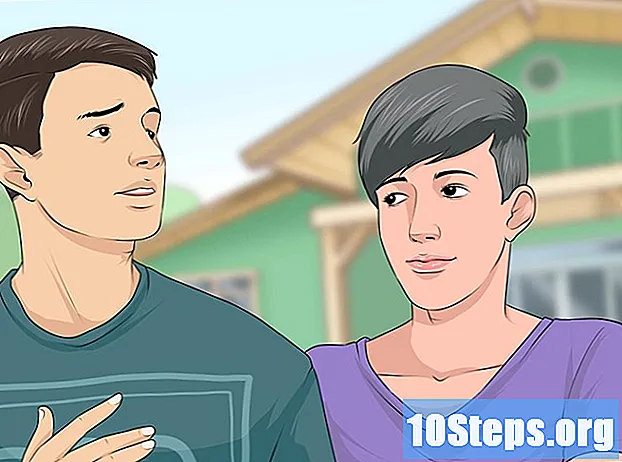Autor:
Robert White
Dátum Stvorenia:
1 August 2021
Dátum Aktualizácie:
12 Smieť 2024
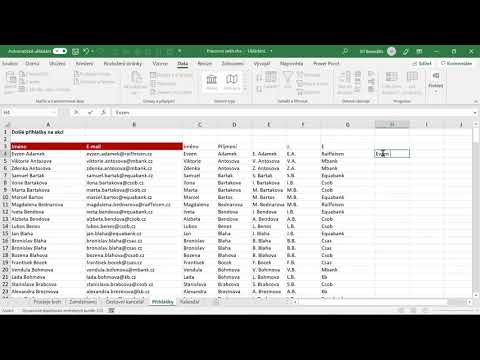
Obsah
Microsoft Excel je program na správu tabuliek, ktorý umožňuje používateľovi organizovať, udržiavať a analyzovať rôzne typy údajov. V rovnakom súbore môžete pridať odkazy na webové stránky, ďalšie dokumenty a dokonca aj na ďalšie bunky a tabuľky - čo je užitočné pri odkazovaní na iné zdroje informácií.
Kroky
Metóda 1 zo 4: Vloženie odkazu na umiestnenie v tabuľke
Vyberte bunku, kde chcete vytvoriť odkaz. Bude fungovať ktorákoľvek bunka v tabuľke.

Prejdite na kartu „Vložiť“ a kliknite na „Hypertextový odkaz’. Otvoríte nové okno.
V ponuke vľavo kliknite na možnosť „Umiestniť tento dokument“. Takto budete môcť prepojiť odkaz na ktorúkoľvek bunku v tabuľke.

Zadajte číslo bunky, ku ktorej bude mať odkaz prístup. Môžete to urobiť niekoľkými rôznymi spôsobmi:- Ak chcete zadať umiestnenie bunky, vyberte ju v zozname „Odkaz na bunku“. Potom zadajte konkrétne pole, napríklad „C23“, do časti „Zadať odkaz na bunku“.
- V zozname „Definované názvy“ môžete vybrať definované bunky alebo rozsahy. V takom prípade nebude možné zadať polohu.

Zmeňte zobrazený text (voliteľné). Text odkazu bude vo všeobecnosti rovnaký ako text, ktorý je k nemu priradený. Túto časť môžete zmeniť v poli „Text na zobrazenie“.- Kliknutím na tlačidlo „Tip na obrazovke ...“ zmeníte text, ktorý sa zobrazí, keď používateľ umiestni kurzor na odkaz.
Metóda 2 zo 4: Vloženie odkazu na webovú stránku
Skopírujte adresu webovej stránky, na ktorú vás odkaz dovedie. Môžete vytvoriť odkazy na ľubovoľnú webovú stránku. Ak to chcete urobiť, skopírujte adresu URL v prehliadači alebo na ňu kliknite pravým tlačidlom myši a kliknite na príkaz „Kopírovať adresu“ (alebo podobne, v závislosti od prehľadávača).
Vyberte bunku v tabuľke programu Excel, do ktorej chcete vložiť odkaz. Odkaz môžete vložiť do ktorejkoľvek bunky v tabuľke.
Prejdite na kartu „Vložiť“ a kliknite na „Hypertextový odkaz’. Otvoríte tak nové okno, do ktorého budete môcť vložiť rôzne typy odkazov.
Vyberte „Webová stránka alebo súbor... “na ľavej strane okna. Otvoríte tak Prieskumníka súborov.
- Ak používate program Excel 2011, kliknite na „Webová stránka“.
Vložte odkaz na webovú stránku do poľa „Adresa“. Nachádza sa v spodnej časti okna.
- Ak používate program Excel 2011, vložte odkaz pod položku „Odkaz na“ v hornej časti okna.
Zmeňte zobrazený text (voliteľné). Odkaz vo všeobecnosti obsahuje celú adresu. Môžete ho zmeniť na čokoľvek, čo sa vám páči, napríklad „Web spoločnosti X“. Kliknite na pole „Text na zobrazenie“ a zadajte názov.
- Ak používate program Excel 2011, pole sa bude volať „Zobraziť“.
- Kliknutím na tlačidlo „Tip na obrazovke ...“ zmeníte text, ktorý sa zobrazí, keď používateľ umiestni kurzor na odkaz.
Kliknutím na tlačidlo „OK“ vytvoríte odkaz. Odkaz sa zobrazí vo vybratej bunke. Kliknite na ňu, aby ste vykonali test, alebo podržte stlačené tlačidlo a znova kliknite na „Hypertextový odkaz“, aby ste vykonali úpravy.
Metóda 3 zo 4: Vloženie odkazu na odoslanie e-mailu
Kliknite na bunku, do ktorej chcete vložiť odkaz. Do tabuľky môžete vložiť odkaz na e-mail. Kliknutím na príslušnú bunku ju vyberte.
Prejdite na kartu „Vložiť“. V ňom uvidíte rôzne možnosti vloženia do tabuľky.
Kliknite na tlačidlo „Hypertextový odkaz“. Otvoríte tak nové okno, do ktorého budete môcť vložiť rôzne typy odkazov.
Do poľa „E-mailová adresa“ zadajte e-mailovú adresu odkazu. Do poľa „Text na zobrazenie“ sa automaticky vyplní adresa. Na začiatku sa navyše zobrazí výraz „mailto:“.
- Ak ste už používali e-mailové adresy, vyberte ich zo zoznamu v dolnej časti obrazovky.
Zadajte niečo do poľa „Predmet“ (voliteľné). Odkaz môžete nechať tak, ale myslieť aj na predmet, ktorý používateľom uľahčí identifikáciu.
Zmeňte zobrazený text (voliteľné). Odkaz spravidla obsahuje výrazy „mailto:„ [email protected] ““, v poli „Text na zobrazenie“ však môžete zmeniť ľubovoľný výraz, napríklad „Kontaktujte nás“.
- Kliknutím na tlačidlo „Tip na obrazovke ...“ zmeníte text, ktorý sa zobrazí, keď používateľ umiestni kurzor na odkaz.
Kliknutím na tlačidlo "OK" vložíte odkaz. Vytvoríte odkaz na e-mail. Kliknutím na ňu používateľ otvorí e-mailového klienta alebo webovú stránku s novou správou na nakonfigurovanú adresu.
Metóda 4 zo 4: Vloženie odkazu na umiestnenie v počítači alebo na serveri
Kliknite na bunku, do ktorej chcete vložiť odkaz. Odkaz na dokument alebo umiestnenie počítača alebo servera môžete vložiť do ktorejkoľvek bunky v tabuľke.
Prejdite na kartu „Vložiť“ a kliknite na „Hypertextový odkaz’. Takto otvoríte nové okno s možnosťami.
Kliknite na „Webová stránka alebo súbor... “v ponuke vľavo. Pomocou tejto možnosti môžete vytvoriť odkaz na ľubovoľné umiestnenie alebo dokument v počítači alebo na serveri.
- V programe Excel 2011 pre OS X kliknite na „Dokument“ a „Vybrať“, aby ste našli súbor.
Nájdite priečinok alebo súbor, ktorý chcete prepojiť. Najrýchlejší spôsob, ako to urobiť, je použiť okno Prieskumníka, ktoré sa otvorí. Môžete vytvoriť odkaz, ktorý otvorí súbor alebo dokonca celý priečinok.
- Môžete zmeniť spôsob prezerania, aby ste videli posledné súbory, alebo dokonca zmeniť aktuálny priečinok.
Zadajte alebo vložte adresu súboru alebo priečinka. Namiesto prechádzania Prieskumníkom môžete zadať adresu súboru alebo priečinka, kým ju nenájdete - ešte viac, ak sú na inom serveri.
- Ak chcete zistiť adresu miestneho súboru alebo priečinka, otvorte okno Prieskumník súborov a prejdite až na miesto určenia. Kliknite na panel s adresou v okne a skopírujte túto cestu.
- Ak chcete vytvoriť odkaz, vložte adresu do programu Excel.
Zmeňte zobrazený text (voliteľné). Odkaz vo všeobecnosti obsahuje celú adresu súboru alebo priečinka. Túto časť môžete zmeniť v poli „Text na zobrazenie“.
Kliknutím na tlačidlo „OK“ vytvoríte odkaz. Odkaz sa zobrazí vo vybratej bunke. Kliknutím na ňu otvoríte súbor alebo priečinok.
- Používatelia tabuľky musia mať prístup k súboru alebo priečinku z rovnakého miesta ako vy.V závislosti od prípadu je lepšie súbor vložiť ako vytvoriť odkaz.